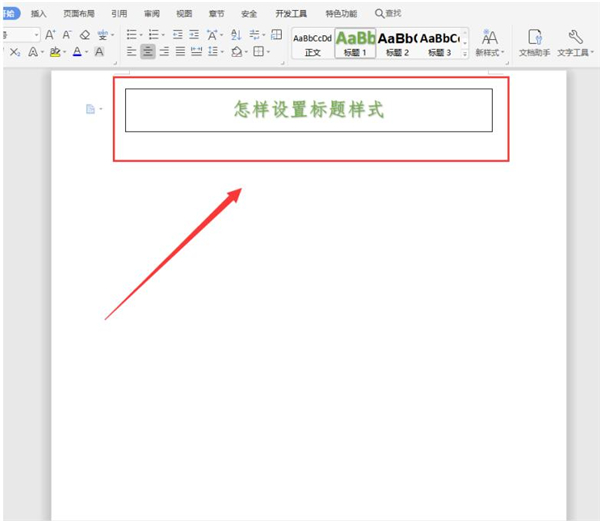Word快速设置标题样式步骤详解怎样快速设置word文档中的标题样式
2023-11-01 15:00:01作者:02502攻略网
Word快速设置标题样式步骤详解 怎样快速设置文档中的标题样式?我们在日常Word文档时,一个好看的标题样式能够帮助我们的Word文档加分很多。有的小伙伴可能不清楚如何快速设置标题样式。下面就给大家分享一下在Word文档中,我们应该如何快速设置标题样式,一起来看一下吧。
Word快速设置标题样式步骤:
首先,我们打开WPS,新建一个空白的Word文档:
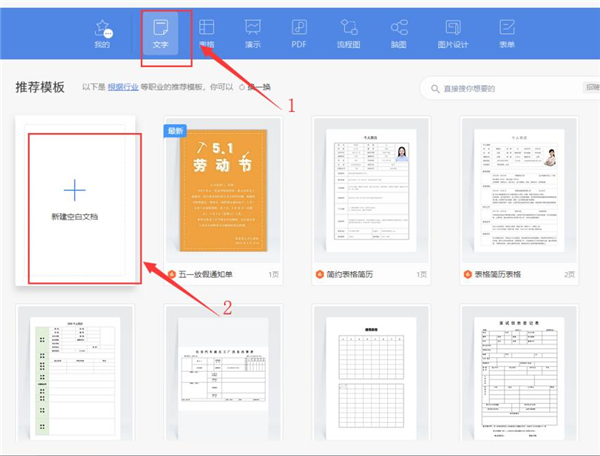
然后,切换到开始页面,在功能区的样式栏设置标题样式:
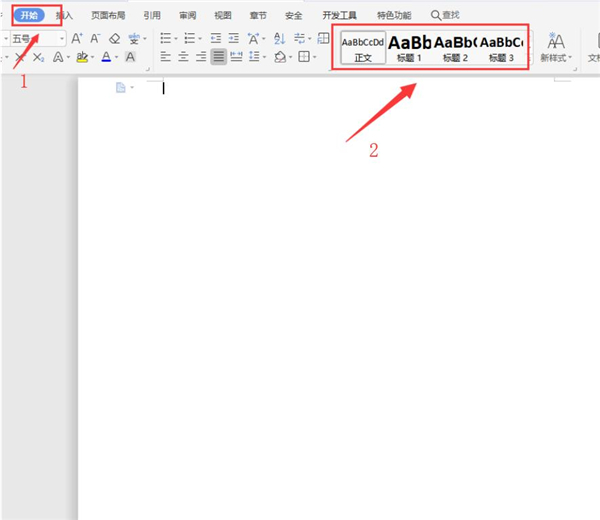
选择我们需要设置的样式,单击鼠标右键选择修改样式:
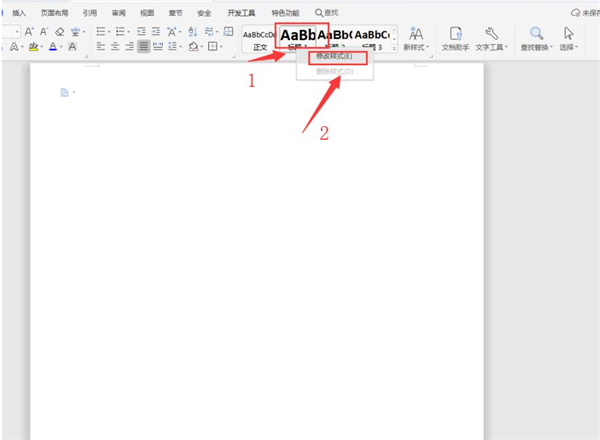
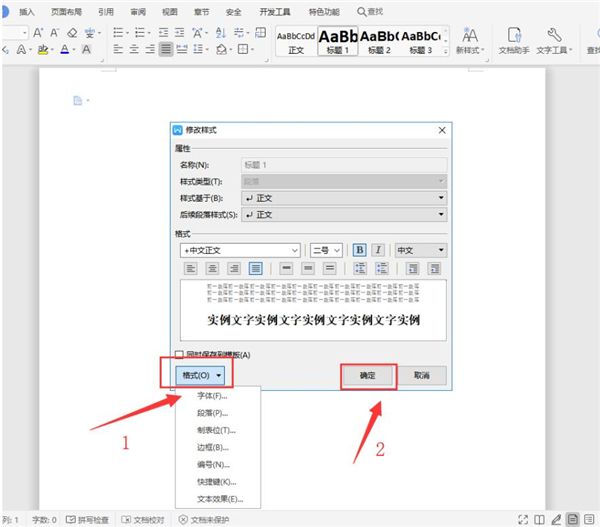
调整后,按确认按钮:
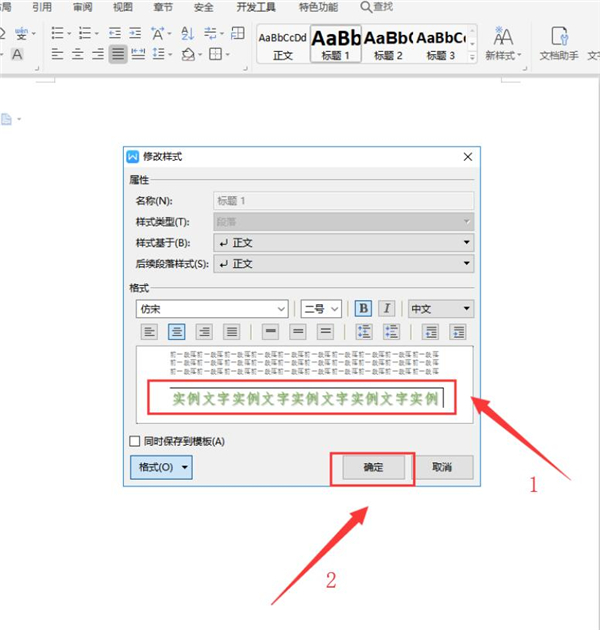
最后,我们输入标题内容即可: